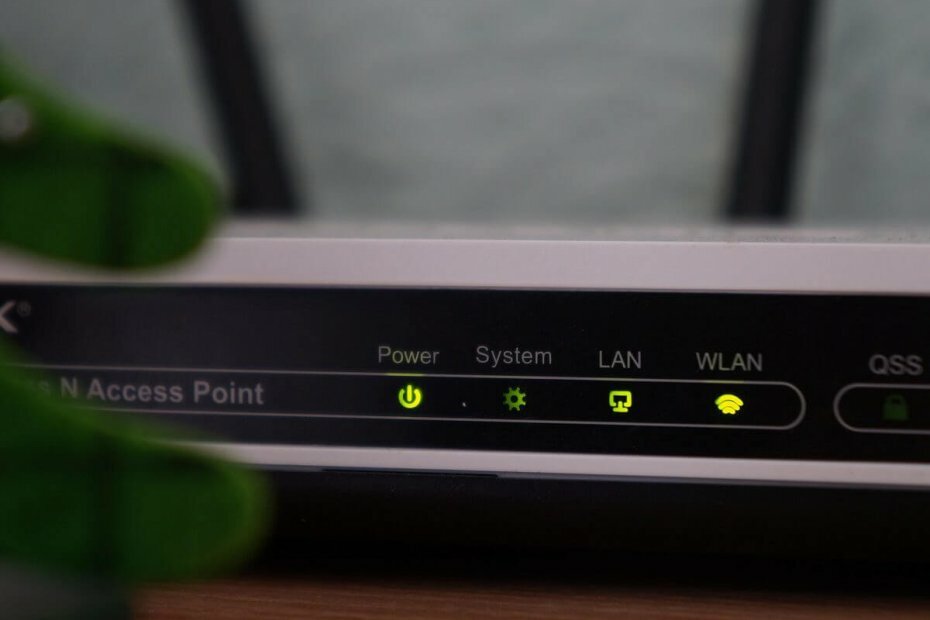Wi-Fi を備えたルーターであればどれでもアクセス ポイントとして使用できますが、アクセス ポイントに最適なルーターを選択するのは難しい場合があります。 そのため、Windows レポート ネットワーク チームは、お客様に最適なものをテストして提供しました。
ルーターをアクセスポイントとして使用する理由は何ですか? アクセス ポイントにはルーターを使用することをお勧めします。ルーターは他の目的に設定したりペアリングしたりできるためです。 VPN を使用すると、単純なアクセス ポイントよりも多くのデバイスにアクセスできるようになり、セキュリティが強化されます。 特徴。
アクセスポイントとして使用するのに最適なルーターは何ですか?
- 802.11n、802.11b、802.11a、802.11g、802.11ac プロトコル
- 広範囲をカバーするビームフォーミング技術
- ペアレンタルコントロール機能
- 利用可能な合計帯域幅 1200 Mbps
- WPA3 最新セキュリティプロトコル
- USBポートなし
 価格を確認する
価格を確認する
TP-Link の Archer A54 は、アクセス ポイントとして優れたパフォーマンスを提供し、価格も非常に手頃なため、非常に人気のあるルーターです。
WR ネットワーキング チームが実施したテストによると、A54 はラボ内で完全な信号を提供し、1 Gbps プランで約 700 Mbps の安定した Wi-Fi 接続を提供することができました。
TP-Link のルーターは最大 Wi-Fi 速度 867 Mbps を提供するため、数値はかなり良好でした。
このデバイスは、指示に従ってセットアップするのが非常に簡単で、有線接続用に 5 つのイーサネット ポートも備えています。 小さな家の場合、AP ルーターは最適な選択肢の 1 つです。
- 最大5.4 Gbpsの速度
- 2,500平方メートル フィート カバレッジ
- 802.11n、802.11b、802.11ax、802.11a、802.11ac、802.11g プロトコル
- 4 x 1Gbps イーサネット ポートおよび 1 x 3.0 USB ポート
- NETGEAR スマートペアレンタルコントロール(無料トライアルサービス)
- ユーザーインターフェイスはかなり時代遅れです
 価格を確認する
価格を確認する
Netgear の AX5400 ルーターは、上記のライバル製品よりもほぼ同等ですが、価格もはるかに高くなります。
どのようにテスト、レビュー、評価するのでしょうか?
私たちは過去 6 か月間、コンテンツの制作方法に関する新しいレビュー システムの構築に取り組んできました。 その後、これを使用して、作成したガイドに関する実際の実践的な専門知識を提供するために、ほとんどの記事を書き直しました。
詳細については、こちらをご覧ください WindowsReport でのテスト、レビュー、評価の方法.
WR ラボのテストでは、このデバイスは 75 フィート以上離れた場所とその間の壁から優れた信号を供給できました。
メーカーが 2,500 平方メートルを宣伝しているため、私たちはその機能に取り組みました。 数フィートの Wi-Fi 信号カバレッジがあり、AX5400 がその点で非常に強力であることを認識する必要があります。
もう 1 つの機能は、Wi-Fi 6 テクノロジーとビームフォーミング + テクノロジーのおかげで、6 つのストリームを同時に保持することです。 広いエリアと 10 台以上のデバイスがある場合、このルーターは最適な選択肢です。
- 最大64~96接続
- トライバンドWi-Fiルーター
- 5 GB イーサネット ポート & 1 USB 3.0
- ゲームストリーミング用のMU-MIMO
- 非常に制限されたインターフェース
 価格を確認する
価格を確認する
Wavlink AC3000 は、400 Mbps を達成できる 2.4 GHz チャネルを 1 つ、500 Mbps を達成できる 2.4 GHz チャネルを 1 つ備えたトライバンド Wi-Fi 6 ルーターです。 867 Mbps 接続を提供する GHz チャネルと、最大 1733 Mbps の 3 番目の 5 GHz チャネル スピード。
8 アンテナ設定は良好なカバレッジを提供し、最大 96 台のデバイスをホストできるため、ゲーム パーティーに最適です。
ただし、インターネット サービス プロバイダーからの広い帯域幅も必要です。そうでないと、10 台のデバイスでも帯域幅が詰まってしまいます。
WR ネットワーキング チームは 4K ストリーミングでこれをテストし、素晴らしい結果を得ました。価格帯としては非常に優れたトライバンド ルーターです。
- 802.11a/b/g/n/ac プロトコル
- 最大 1,500 平方フィートの Wi-Fi カバー範囲
- 15 個以上のワイヤレス デバイス
- Wi-Fi 速度は最大 2.2 Gbps (5 GHz / 400 Mbps) プラス (5 GHz / 867 Mbps) プラス (2.4 GHz / 867 Mbps)
- MU MIMOテクノロジー
- たまにはリセットも必要ですね
 価格を確認する
価格を確認する
Linksys EA8300 Max-Stream は、2.4 GHz チャネルを 1 つと 5 GHz チャネルを 2 つ備えた別の Wi-Fi 6 ルーターです。
私たちの WR ネットワーキング チームが発見したように、このルーターの奇妙な点は、アクセスを設定するには Wi-Fi 経由でルーターにログインする必要があることです。 ただし、この部分を理解すれば、問題なく使用できるようになります。
ビームフォーミング テクノロジーと大型アンテナのおかげで、EA8300 はかなり良好なカバレージと信号強度を実現しています。
このルーターは、15 を超える安定した接続を提供できるため、家族全員、ストリーミング、ゲームに最適です。
- 6 GHz 帯域アクセス & 5.4 Gbps 速度
- 最大3,000平方メートル フィート カバレッジ
- 200以上のデバイス接続
- 8Kストリーミングとゲーム
- 高価
 価格を確認する
価格を確認する
Linksys の Velop Pro は、Wi-Fi 6E 接続を備えたメッシュ システムです。 つまり、6 GHz チャネルもありますが、購入する前に、お使いのデバイスが互換性があるかどうかを確認してください。 そうしないと、技術にかかる余分なお金が無駄になってしまいます。
このトライバンド メッシュ システムの利点は、1 台のデバイスから始めてさらにデバイスを追加し、ボタンを押すだけで同期できることです。
ルーターは自らを識別し、ニーズに合わせて速度と帯域幅を調整するため、複雑な設定を調整する必要はありません。
もう 1 つの大きな利点は、メッシュ内のルーターの数が増えることで、3000 平方メートルを超える広大なエリアをカバーできることです。 1 つのルーターを使用するよりも数フィートのデバイスが必要になります。
さまざまな種類のルーター
ルーターにはさまざまな種類があるため、主な種類とそれらの違いについて知っておく必要があります。
- シングルバンドルーター – これらは最も古いタイプであり、接続に 2.4 GHz 帯域のみを提供するため、効果が最も低くなります。 また、同じ帯域で動作する一部の Bluetooth デバイスと干渉する可能性があります。 ただし、家にデバイスが数台しかなく、ISP からの低速接続しかない場合は、許容されます。 のリストがあります。 最高の802.11acルーター その説明と一致するもの。
- デュアルバンドルーター – デュアルバンド ルーターは最も普及しているタイプで、2.4 GHz 帯域と 5 GHz 帯域の両方を提供します。 それらの多くは モデムとしても使用可能、ISP からのものを置き換えます。 ほとんどの家庭でアクセス ポイントとして使用するのに最適です。
- トライバンドルーター – 帯域幅を増やすために追加の 5 GHz チャネル (Wi-Fi 6) を備えているか、新しい Wi-Fi 6E を備えています。 追加の 6 GHz 帯域を備えたテクノロジーにより、ご家庭の最新デバイスを接続できます (合計 3 つの無線 バンド)。 トライバンド ルーターは、より広いカバーエリアと最大 9.6 Gbps の Wi-Fi 速度も提供します。 ただし、Wi-Fi 6 と互換性のあるデバイスをお持ちでない場合、または ISP からの高速接続がない場合は、投資する価値はありません。
- メッシュWi-Fiシステム – メッシュ システムは、より広いエリアをカバーするために使用できる、より多くのルーターからなるネットワークです。 1 台のデバイスがルーターとして機能し、他のデバイスは自動的にアクセス ポイントとして設定され、接続されているデバイスに都合の良い方法で帯域幅を分割します。 このソリューションは、広いエリアに接続するデバイス (センサーや自動化されたガジェットなどの IoT デバイスを含む) が多数ある場合に最適です。
- Wi-Fi7ルーター – 来年、新しい Wi-Fi 7 テクノロジーが発売されると推定されています。 これは、320 MHz 帯域で動作する IEEE 802.11be プロトコル セットと、4096-QAM、マルチ RU、およびマルチリンク オペレーションをカバーし、最大 46 Gbps の接続速度を提供します。 これは、Wi-Fi 6 テクノロジーよりも約 4.8 倍、Wi-Fi 5 よりも 13 倍高速です。
- ルーターをアクセスポイントに変える方法
- アクセス ポイントはルーターと同じ SSID を持つことができますか?
- Netgear ではサイトをブロックできませんか? やるべきことは次のとおりです
- Winsock エラー 10053: 原因と修正方法
アクセス ポイントに最適なルーターを選択する際に考慮すべき機能
- 無線デバイスの数 – ラップトップ、スマート TV、スマートフォンしか持っていない場合、アクセス ポイント用の究極のルーターを入手する意味はありません。 この場合、まともなデュアルバンドルーターが最適な選択になります。 ただし、広い家 (500 平方フィート以上) に 15 台以上のデバイスを接続している場合は、Wi-Fi 6 または Wi-Fi 6E テクノロジーを搭載したトライバンド Wi-Fi ルーター、さらには Wi-Fi メッシュ システムを検討してください。
- 範囲とカバーエリア – ほとんどの Wi-Fi ルーターの最大到達距離は 100 フィート (30 m) ですが、これらは最適な条件で測定されています。 ほとんどのワイヤレス ルーターでは、30 フィート離れても完全な Wi-Fi 信号は得られません。デバイス間にレンガの壁がある場合、インターネット接続は大幅に低下します。 あ アンテナ内蔵Wi-Fiルーター それほど効果的でもありません。
- 速度と帯域幅容量 – すべての ISP は、一定の帯域幅と接続速度を保証するプランを提供しています。 セットアップした Wi-Fi ネットワークは、そのパフォーマンスに関係なく、これらの数値を超えることはできません。 たとえば、ISP から 1 Gbps が保証されている場合、たとえ最高の Wi-Fi 6 ルーターと Wi-Fi 6 互換のラップトップを持っていたとしても、9.6 Gbps のワイヤレス速度を実現することはできません。
- 無線プロトコルと標準 – Wi-Fi は 802.11 ファミリのプロトコルで動作します。
| プロトコル | 周波数帯域(GHz) | チャネル帯域幅 (MHz) | 理論上の最大データ速度 (Mbit/s) |
|---|---|---|---|
| 802.11b | 2.4 | 20 | 11 |
| 802.11a | 5 | 20 | 54 |
| 802.11g | 2.4 | 20 | 54 |
| 802.11n | 2.4および5 | 20, 40 | 600 |
| 802.11ac | 5 | 20, 40, 80, 80+80, 160 | 6933.33 |
| 802.11ax | 2.4、5、6 | 20, 40, 80, 80+80, 160 | 9607.8 |
- イーサネットポートとUSB接続オプション – Wi-Fi 接続に加えて、プリンター (ネットワークにアクセスするため)、PC、ネットワーク上のストレージ用の外付けドライブなどの USB デバイスなどの有線デバイスの接続も考慮する必要があります。 したがって、それらに十分なイーサネット ポートがあることを確認してください。 少なくともUSBポート.
- ペアレンタルコントロールとセキュリティ対策 – 最新のルーターには、セキュリティを強化するためのワイヤレス アクセス暗号化システムが搭載されています。 それらの中には、特定のデバイスに専用のルールを適用して帯域幅を制限したり、特定のアプリや Web サイトへのアクセスを禁止したりできるペアレンタル コントロールの専用設定も備えているものもあります。 子供がいて、ルーターの機能を使用しているときに子供を保護したい場合は、これらの機能を探してください。
したがって、アクセス ポイント用のルーターが必要な場合は、接続する必要があるデバイスの数、接続するエリアを考慮してください。 Wi-Fi 信号でカバーし、ISP のインターネット速度と帯域を一致させるか、アップグレードする必要があります。 プラン。
WR ネットワーキング チームは、あらゆるニーズに応じてアクセス ポイントに最適な Wi-Fi ルーターをテストしました。お客様に最適な Wi-Fi ルーターが見つかったことを願っています。
どちらを選びましたか? 以下のコメントセクションでそれについて教えてください。